Assalamualaikum wr.wb
pada hari ini saya ingin meng-share cara install debian 8.6 (jessie) di Proxmox VE. semoga sharing saya kali ini dapat membantu pembaca kali ini. pertama saya akan menjelaskan Apa Itu Debian
PENGERTIAN
Debian
Merupakan sistem operasi komputer yang tersusun dari paket-paket perangkat lunak yang dirilis sebagai perangkat lunak bebas dan terbuka dengan lisensi mayoritas GNU General Public License dan lisensi perangkat lunak bebas lainnya.
LATARBELAKANG
Ingin membuat server sendiri secara virtualisasi melalui proxmox dan sehingga kita dapat menggunakan server tersebut
ALAT DAN BAHAN
#sebuah pc yang sudah terinstall proxmox
#koneksi internet
#file iso debian 8.6 jessie
#webrowser di pc client
#pc client karena kita menginstall debian lewat web di pc client yang terhubung dalam satu jaringan sama server
JANGKA WAKTU
jangka waktu yang diperlukan untuk mengkonfigurasi ini sekitar 40 menit tergantung kemampuan hardware, software, dan brainware masing-masing
TAHAP PERSIAPAN
Dan berikut tutorial-nya semoga bermanfaat:
1. pertama, masuk ke Proxmox di Web Based milik kalian,klik start lalu console
2. lalu di menu utama pilih install
3. lalu pada langkah ini kamu disuruh memilih bahasa sistem operasi, disini kita memilih bahasa indonesia, lalu klik enter
4. lalu untuk melanjutkan instalasinya klik ya
5. lalu di step ini kamu harus memberi lokasi instalasi, disini kita memilih lokasi (indonesia)
6. lalu kita memilih bahasa keyboard, kita pilih bahasa keyboard default yaitu
(inggris amerika)
7. lalu apabila disuruh untuk memasukan ip secara manual, pilih atur jaringan secara manual
8. lalu masukan ip-nya kalau bisa dengan prefix-nya atau CIDRnya, lalu klik LANJUT
9. lalu masukan ip gerbang atau gateway kalau disini ip gerbang yaitu 192.168.52.1 lalu klik LANJUT
10. lalu di alamat DNS Server klik lanjut
11. lalu masukan nama host disini saya beri nama host yaitu RASYID
12. lalu masukan nama domain (rasyid.net)
13. lalu masukan password/sandi root
14. lalu masukan kata sandi root lagi untuk verifikasi
15. lalu masukan nama pengguna lengkap
16. lalu masukan nama untuk akun anda
17. lalu masukan kata sandi untuk pengguna baru, lalu klik LANJUT
18. lalu masukan kata sandi lagi untuk memverifikasi
19. lalu pilih pengaturan waktu disini kita pilih Waktu Indonesia Barat(WIB)
20. pada partisi harddisk pilih (disarankan untuk pemula)
21. lalu pilih YA
22. lalu pilih selesai setelah mempartisi harddisk
23. lalu pilih YA lagi
24. apabila di suruh meng-scan cd/dvd klik TIDAK
25. pada di step gunakan suatu jaringan cermin(mirror)klik TIDAK
26. pada step ini klik YA atau TIDAK terserah!!!!! tapi saya akan pilih YA
27. lalu pemilihan paket instalasi pilih SSH dan PERKAKAS SISTEM STANDAR
28. pada memasang boot loader klik pilih YA
29. lalu pilih seperti dibawah ini
30. pada step instalasi selesai klik lanjut, maka instalasi debian sudah selesai
KESIMPULAN
akhirnya kita bisa meng install debian server 8.6 di proxmox
sekian blog saya hari ini semoga bermanfaat!!!!!!!!!!!
pada hari ini saya ingin meng-share cara install debian 8.6 (jessie) di Proxmox VE. semoga sharing saya kali ini dapat membantu pembaca kali ini. pertama saya akan menjelaskan Apa Itu Debian
PENGERTIAN
Debian
Merupakan sistem operasi komputer yang tersusun dari paket-paket perangkat lunak yang dirilis sebagai perangkat lunak bebas dan terbuka dengan lisensi mayoritas GNU General Public License dan lisensi perangkat lunak bebas lainnya.
LATARBELAKANG
Ingin membuat server sendiri secara virtualisasi melalui proxmox dan sehingga kita dapat menggunakan server tersebut
ALAT DAN BAHAN
#sebuah pc yang sudah terinstall proxmox
#koneksi internet
#file iso debian 8.6 jessie
#webrowser di pc client
#pc client karena kita menginstall debian lewat web di pc client yang terhubung dalam satu jaringan sama server
JANGKA WAKTU
jangka waktu yang diperlukan untuk mengkonfigurasi ini sekitar 40 menit tergantung kemampuan hardware, software, dan brainware masing-masing
TAHAP PERSIAPAN
Dan berikut tutorial-nya semoga bermanfaat:
1. pertama, masuk ke Proxmox di Web Based milik kalian,klik start lalu console
2. lalu di menu utama pilih install
3. lalu pada langkah ini kamu disuruh memilih bahasa sistem operasi, disini kita memilih bahasa indonesia, lalu klik enter
4. lalu untuk melanjutkan instalasinya klik ya
5. lalu di step ini kamu harus memberi lokasi instalasi, disini kita memilih lokasi (indonesia)
6. lalu kita memilih bahasa keyboard, kita pilih bahasa keyboard default yaitu
(inggris amerika)
7. lalu apabila disuruh untuk memasukan ip secara manual, pilih atur jaringan secara manual
8. lalu masukan ip-nya kalau bisa dengan prefix-nya atau CIDRnya, lalu klik LANJUT
10. lalu di alamat DNS Server klik lanjut
11. lalu masukan nama host disini saya beri nama host yaitu RASYID
12. lalu masukan nama domain (rasyid.net)
13. lalu masukan password/sandi root
14. lalu masukan kata sandi root lagi untuk verifikasi
15. lalu masukan nama pengguna lengkap
16. lalu masukan nama untuk akun anda
17. lalu masukan kata sandi untuk pengguna baru, lalu klik LANJUT
18. lalu masukan kata sandi lagi untuk memverifikasi
19. lalu pilih pengaturan waktu disini kita pilih Waktu Indonesia Barat(WIB)
20. pada partisi harddisk pilih (disarankan untuk pemula)
21. lalu pilih YA
22. lalu pilih selesai setelah mempartisi harddisk
23. lalu pilih YA lagi
24. apabila di suruh meng-scan cd/dvd klik TIDAK
25. pada di step gunakan suatu jaringan cermin(mirror)klik TIDAK
26. pada step ini klik YA atau TIDAK terserah!!!!! tapi saya akan pilih YA
27. lalu pemilihan paket instalasi pilih SSH dan PERKAKAS SISTEM STANDAR
28. pada memasang boot loader klik pilih YA
29. lalu pilih seperti dibawah ini
30. pada step instalasi selesai klik lanjut, maka instalasi debian sudah selesai
KESIMPULAN
akhirnya kita bisa meng install debian server 8.6 di proxmox
sekian blog saya hari ini semoga bermanfaat!!!!!!!!!!!










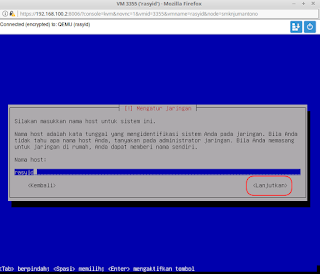



















Comments
Post a Comment